用来组织对象的选项
组合或取消组合对象
堆叠对象的顺序
对齐对象
用来组织对象的选项
组对象
将对象视为一个整体或保护每个对象与组中其它对象的关系。
堆叠对象的顺序
将对象排列在其它对象的前面或后面。
对齐所选对象
将对象与画布的某个区域对齐,或与垂直轴或水平轴对齐。
组合或取消组合对象
将各个所选对象组合起来,然后将它们作为单个对象进行处理。例如,将每个花瓣作为单独的对象绘制好之后,将它们组合起来,将整朵花作为单个对象来选择和移动。
可以编辑组而不取消组合。可以在组中选择个别的对象进行编辑而不取消组合对象。您也可以随时取消组合对象。
 选择“修改”>“组合”或“修改”>“取消组合”。
选择“修改”>“组合”或“修改”>“取消组合”。
选择组内的对象
若要处理组内的个别对象,可以取消组合对象,或者使用“部分选定”工具  选择个别对象同时使组保留原样。
选择个别对象同时使组保留原样。
修改部分选定的对象的属性只会更改部分选定的对象。将部分选定的对象移动到其它层会从组中删除该对象。
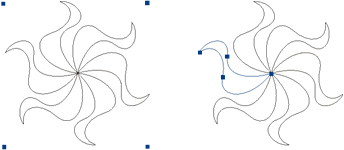
在组中部分选定对象
选择属于组的对象
 选择“部分选定”工具并单击对象或拖动它周围的选择区域。若要向选区添加对象或从选区删除对象,请在单击或拖动时按住 Shift。
选择“部分选定”工具并单击对象或拖动它周围的选择区域。若要向选区添加对象或从选区删除对象,请在单击或拖动时按住 Shift。
选择包含部分选定对象的组
 执行下列操作之一:
执行下列操作之一:
右键单击(在 Windows 中)或按住 Control 并单击(在 Mac OS 中)组中的任何位置,并从上下文菜单中选择“选择”>“整体选择”。
选择“选择”>“整体选择”。
选择所选组中的所有对象
 执行下列操作之一:
执行下列操作之一:
右键单击(在 Windows 中)或按住 Control 并单击(在 Mac OS 中)组中的任何位置,并从上下文菜单中选择“选择”>“部分选定”。
选择“选择”>“部分选定”。
堆叠对象的顺序
在层内,Fireworks 基于对象的创建顺序堆叠对象,将最近创建的对象放在最上面。对象的堆叠顺序决定了它们重叠时的外观。
层也影响堆叠顺序。例如,如果文档有两层,名称分别为“层 1”和“层 2”。如果在“层”面板中,“层 1”列于“层 2”之下,那么“层 2”上的所有内容出现在“层 1”上的所有内容之上。
通过在“层”面板中将层拖动到新位置可以更改层的顺序。有关详细信息,请参阅组织层。
在层内更改所选对象或组的堆叠顺序
若要将对象或组移到堆叠顺序的最前或最后,请选择“修改”>“排列”>“移到最前”或“移到最后”。
若要将对象或组在堆叠顺序中向上或向下移动一个位置,请选择“修改”>“排列”>“上移一层”或“下移一层”。
如果选中了多个对象或组,则这些对象会移动到所有取消选择的对象之前或之后,并保持它们之间的相对顺序不变。
在层间排列对象
“层”面板提供了组织控件的另一种维度。若要将所选对象从一层移动到另一层,请将对象缩略图或蓝色的选择指示器拖动到另一层。
对齐对象
可以对所选对象应用一个或多个“对齐”命令。
 若要快速访问这些命令,请使用“对齐”面板(“窗口”>“对齐”)。
若要快速访问这些命令,请使用“对齐”面板(“窗口”>“对齐”)。
对齐所选对象
选择“修改”>“对齐”。
选择下列选项之一:
左对齐
将对象与最左侧的所选对象对齐。
垂直居中
将对象的中心点沿垂直轴对齐。
右对齐
将对象与最右侧的所选对象对齐。
顶对齐
将对象与最上方的所选对象对齐。
水平居中
将对象的中心点沿水平轴对齐。
底对齐
将对象与最下方的所选对象对齐。
有关对齐对象的详细信息,请参阅对齐和分发对象手册。
对齐自动形状
若要为自动形状设置对齐方式选项,请使用相应的 API。例如:
smartShape.elem.elements[0].pathAttributes.brushPlacement="center"; smartShape.elem.elements[0].pathAttributes.brushPlacement="inside"; smartShape.elem.elements[0].pathAttributes.brushPlacement="outside"; smartShape.elem.elements[0].pathAttributes.fillOnTop=false;
指定的设置仅用于相应的自动形状。对自动形状应用这些设置之后,笔触和绘制的路径用于将来的自动形状,但不用于对象。
均匀分布三个或更多个所选对象的宽度或高度
 选择“修改”>“对齐”>“均分宽度”或“修改”>“对齐”>“均分高度”。
选择“修改”>“对齐”>“均分宽度”或“修改”>“对齐”>“均分高度”。




